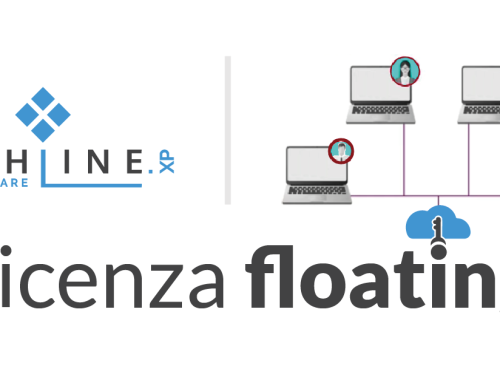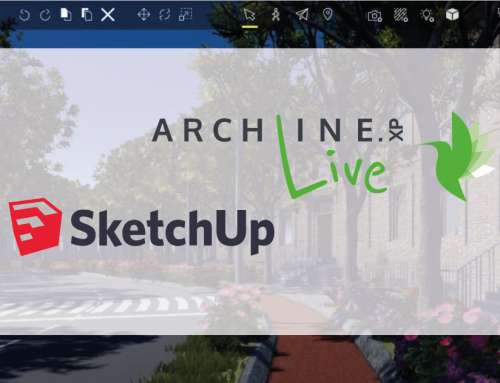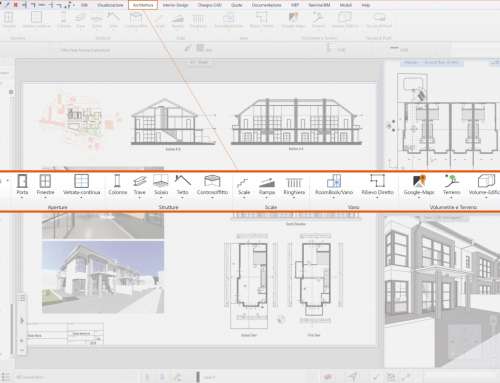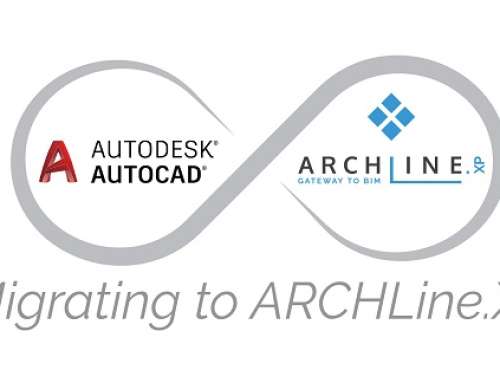Il Bastione dei Pescatori (Halaszbastya) è parte integrante del famoso “lungofiume” di Budapest, dichiarato Patrimonio dell’Umanità dall’UNESCO. Con le sue torri e gli archi che sembrano uscire direttamente da una fiaba, è un esempio perfetto per mostrare le potenzialità 3D per la restituzione degli edifici esistenti di ARCHLine.XP.
Vediamo come è stata eseguita la modellazione!
Il Bastione fu costruito tra il 1895 e il 1902 come parte della serie di sviluppi che dovevano celebrare il millesimo compleanno dello stato Ungherese. Progettato dall’architetto Frigyes Schulek in stile neo-gotico, doveva essere una terrazza panoramica, non solo offrendo una vista eccellente sul Danubio, ma anche trasmettendo la sensazione del glorioso passato ai suoi visitatori.
Nel modellare in 3D questa struttura straordinaria, come sempre, ci concentriamo su ciò che possiamo imparare durante il processo, quali sono i trucchi che possiamo adattare al nostro lavoro di progettazione quotidiana.

Foto di: Laszlo Balkanyi – WeLoveBudapest.com


SUGGERIMENTI SULL’UTILIZZO DEI DISEGNI ESISTENTI
La base del nostro lavoro era una planimetria sulla struttura e un prospetto frontale preso da una delle sue 7 torri. Dato che volevamo utilizzare questi disegni come riferimento, abbiamo importato i file JPG in ARCHLine.XP, quindi li abbiamo calibrati per assicurarci che fossero in scala. Si noti che si tratta di immagini raster e anche la loro risoluzione è piuttosto bassa: se vogliamo che questi piani ci aiutino a posizionare con precisione i nostri modelli, è necessario ridisegnare manualmente le parti delle immagini.
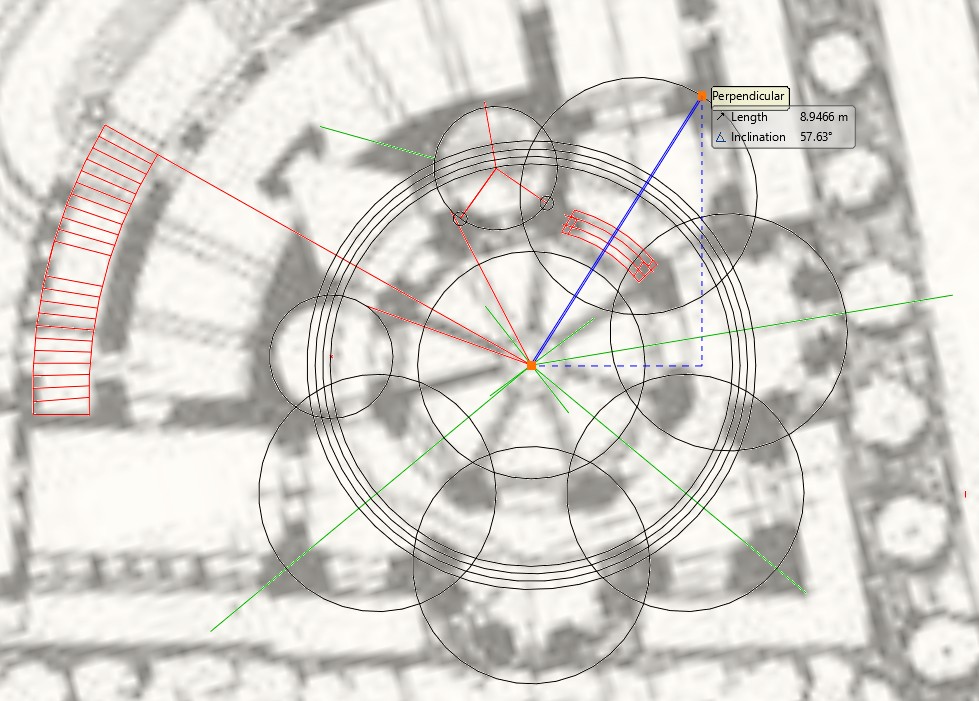
I pattern a forma di petali di fiori diventano più chiari quando li ridisegniamo.
Abbiamo usato il set di strumenti di disegno 2D standard di ARCHLine.XP, creando linee, polilinee, cerchi, ecc. È buona norma usare diversi colori di linea per non perdersi e per differenziare le linee di aiuto da pareti e scale ridisegnate. È vero che ricalcare le immagini è un lavoro molto impegnativo, ma questo è l’unico modo in cui possiamo essere sicuri che le forme geometriche originariamente intese (che sono costituite da cerchi che si raggruppano intorno a un punto focale centrale) siano mantenute. Non è obbligatorio ridisegnare tutto, quindi possiamo concentrarci sugli elementi e le forme chiave. ARCHLine.XP è dotato anche di una funzionalità di vettorializzazione automatica delle immagini, che potrebbe contribuire a semplificare questo processo.
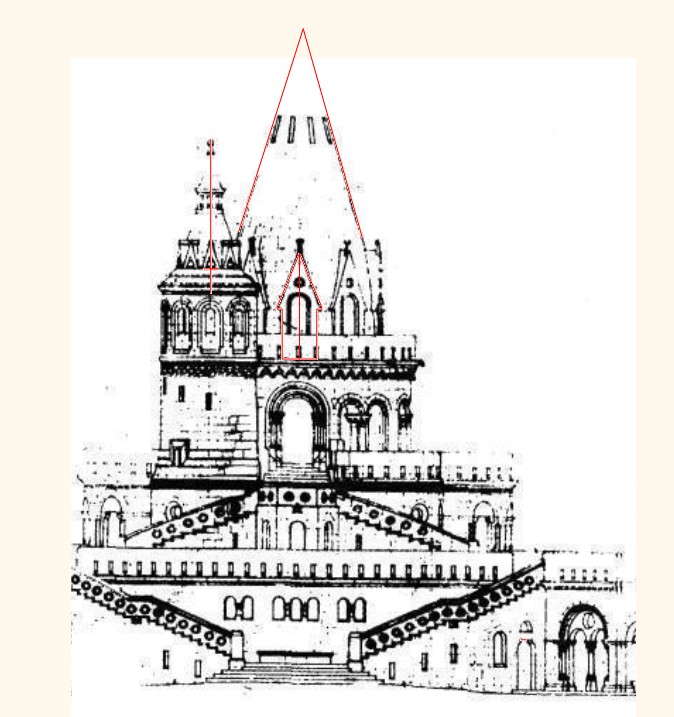
Il disegno del prospetto è stato trattato in modo simile: se vogliamo ricavarne dati accurati, dobbiamo ridisegnare le aree chiave.
Prima di iniziare la modellazione dell’esistente, abbiamo anche creato alcuni disegni di profili di sezione e alcuni dettagli (vedi sotto per la doppia finestra ad arco). Ne avremo bisogno in seguito.
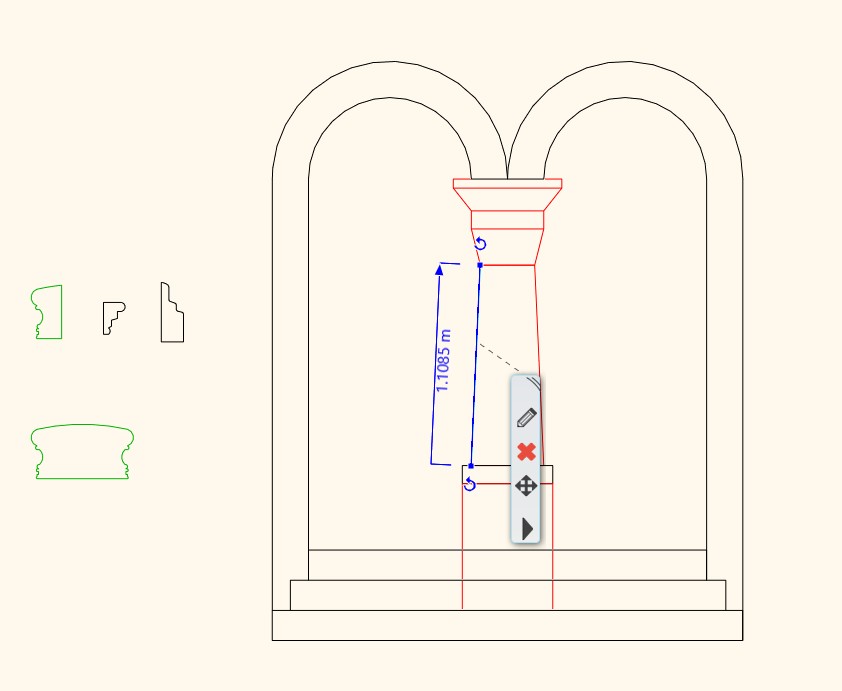
Profili di sezione per ringhiere e plinti a sinistra, un profilo finestra a destra.
È buona norma mettere tutti i disegni di linea come questi su layer separati facilmente gestibili, o piani (o entrambi), perché dovremo tirarli su di frequente per agire come ausili di disegno.
SCALE, RINGHIERE E OGGETTI DECORATIVI

Scale e forme simmetriche ovunque: le forme organiche sono una sfida da modellare.
Sebbene ARCHLine.XP sia dotato di scale predefinite, abbiamo dovuto modellare qui le forme organiche: le scale sono un elemento molto forte in questa struttura, e sono presenti in tutte le forme e dimensioni (curvate, stringenti verso l’alto, ecc.). Tutte le scale girano intorno a un punto, il centro della torre centrale.
Abbiamo iniziato impostando il nostro disegno 2D con stile tratteggio e aggiungendo i segmenti per unire i punti in cui dovrebbero essere le pedate delle scale.
Quindi, abbiamo usato lo strumento scala per scalini, che è in grado di riconoscere il punto interno di qualsiasi catena chiusa, formando così lo scalino. Abbiamo continuato a fare clic sulle aree che rappresentano i gradini, indicando l’alzata alla fine.
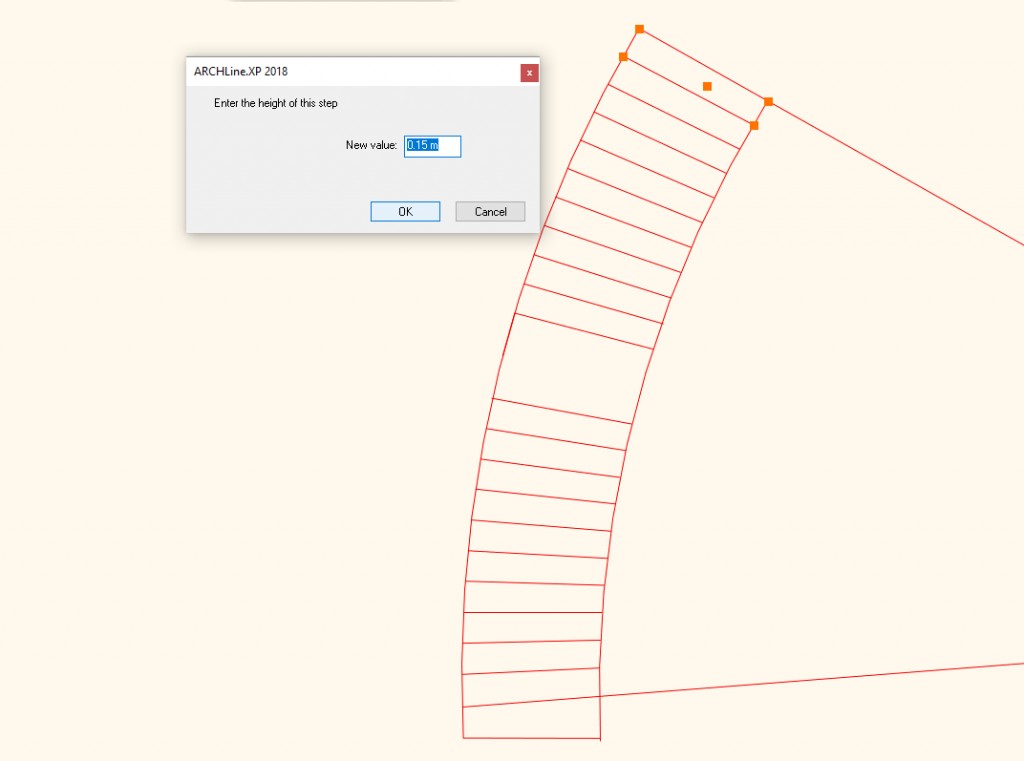
Selezionando gli scalini uno per uno, e specificando l’altezza si otterrà una scala 3D: ecco come ARCHLine.XP risolve la modellazione di difficili.
Il comando si completa con un tasto Invio, ed il software ha restituito la forma desiderata – possiamo ovviamente ottimizzarlo, in termini di altezza totale, spessori, ecc.
Ogni scala in questo modello è stata creata in questo modo.
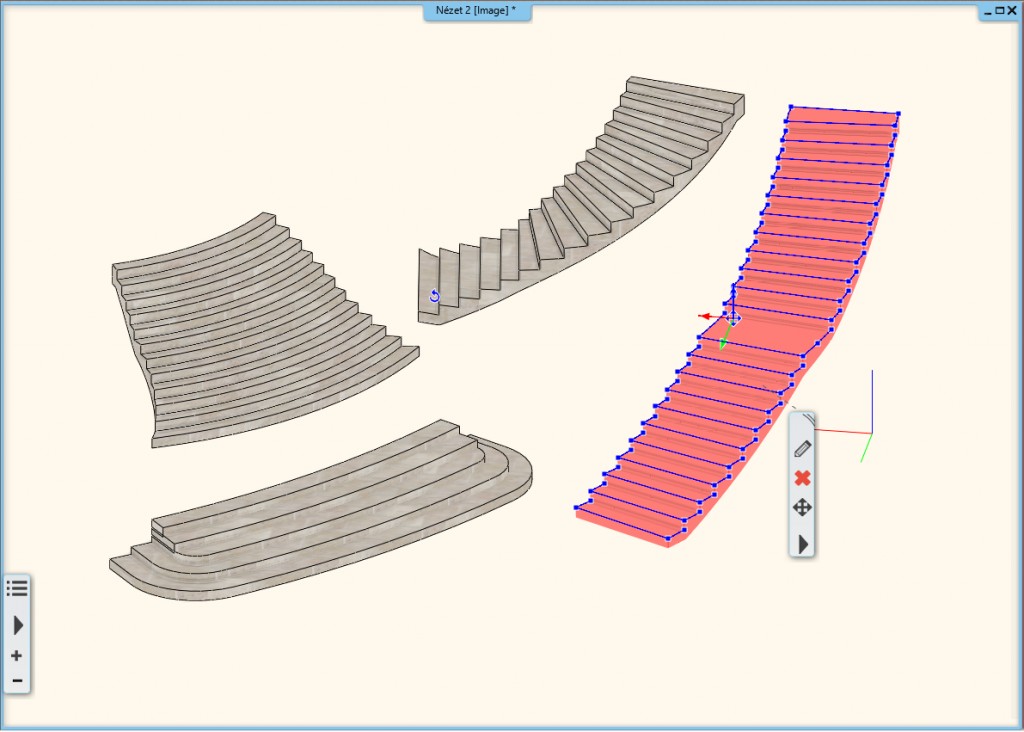
Le forme risultanti possono sempre essere regolate in ogni momento – potremo spostare nodi, cambiare curvature, ecc.
Gli interessanti buchi a forma di “imbuto” nelle ringhiere sono possibili grazie ad una modellazione avanzata. In ARCHLine.XP, siamo in grado di inserire qualsiasi tipo di oggetto in un muro e, se lo facciamo, possiamo dire al programma “Crea solo il foro nel muro”, lasciando al suo posto un ritaglio negativo di un oggetto. Ciò significa che dobbiamo creare un oggetto, che dovrebbe rappresentare l’immagine negativa del ritaglio che vogliamo creare, quindi lo inseriamo nel muro e diciamo al programma di usare questo oggetto come foro.
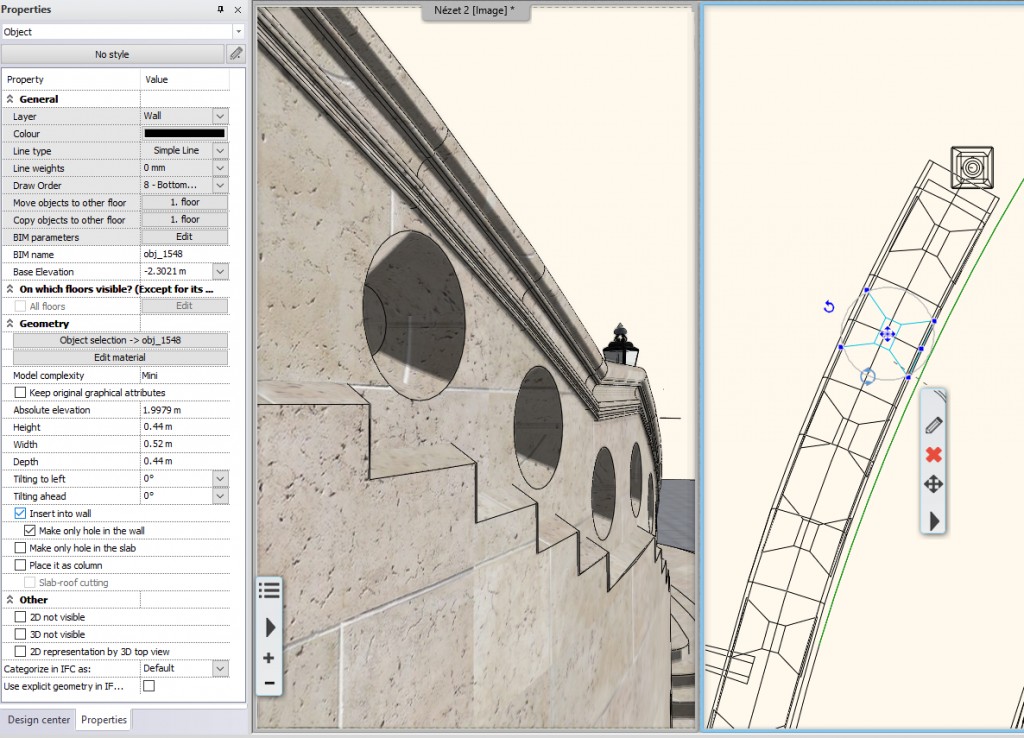
Il trucco è rivelato sul lato destro, in Vista-2D – gli oggetti ad imbuto forano i muri.
Finora abbiamo usato elementi standard per l’edilizia, muri, scale, solai – osserviamo cosa succede quando queste forme diventano più sofisticate.
UTILIZZO DI STRUMENTI DI MODELLAZIONE 3D
Possiamo utilizzare elementi architettonici standard (muri, solai, scale) per la maggior parte delle attività di modellazione, ma ci sono degli scenari, quando abbiamo bisogno di modellare forme più estreme, in cui tornano utili altri strumenti. ARCHLine.XP fornisce un set di strumenti per la modellazione 3D: illustriamone alcuni.
LA PARTE SUPERIORE DELLA TORRE
Abbiamo realizzato un disegno 2D del profilo della sezione della torre, basato sul prospetto di cui abbiamo parlato prima. Quindi, abbiamo utilizzato lo strumento Disegno / 3D / Solido-3D per rotazione: questa funzione accetta una catena chiusa (che abbiamo già creato), richiede un asse di rotazione e trasforma la catena chiusa in un solido di rivoluzione.
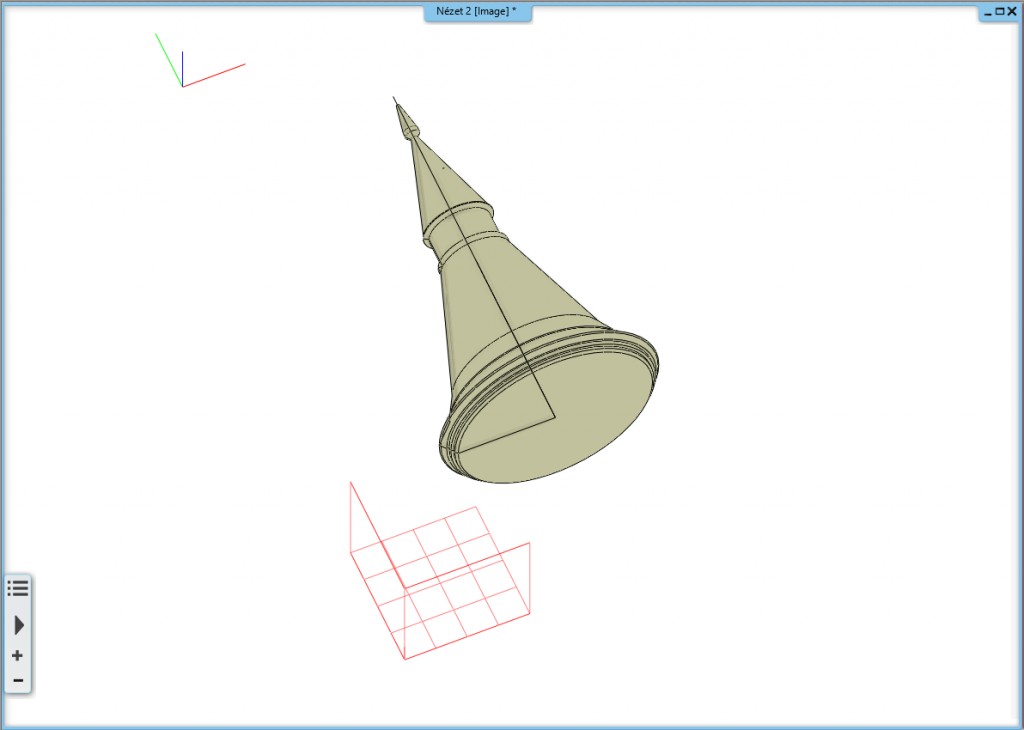
Dopo aver definito il profilo (linee nere), viene creato un solido di rivoluzione.
LE FINESTRE DELLA TORRE
Innanzitutto, abbiamo dovuto creare un’unica finestra. Il comando Disegno / 3D / Solido-3D per estrusione, ha permesso di scegliere un profilo – proprio come prima – e finire con una forma 3D. Queste forme / blocchi sono stati posizionati sulla testa della torre. Per rendere trasparenti queste finestre (cioè tagliare il materiale dietro di esse), abbiamo utilizzato lo strumento Disegno / 3D / Crea Foro-3D (con definizione del profilo). Abbiamo prima definito un profilo chiuso (la finestra), e poi spingendo verso l’interno, siamo riusciti a tagliare un buco nella torre.
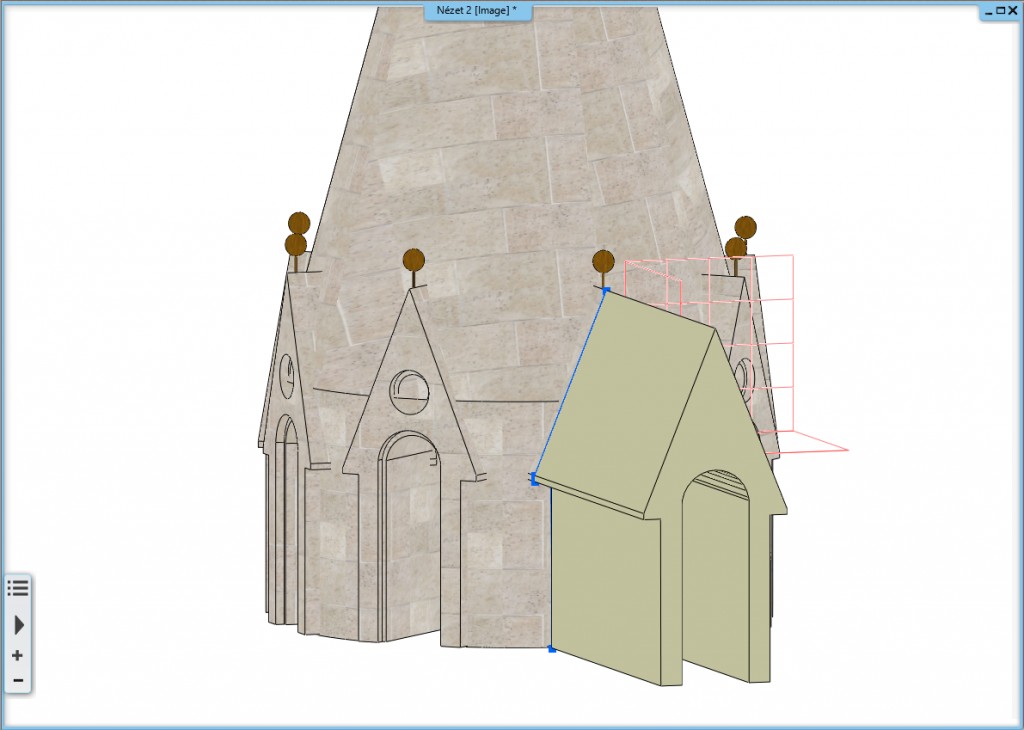
Una forma 3D può essere estesa o tagliata: utilizzare questa capacità per creare fori, sovrastrutture o qualsiasi altra cosa
COLONNE
Le colonne sono state create con la combinazione degli stessi strumenti di cui abbiamo discusso in precedenza, quindi l’oggetto risultante era costituito da diversi oggetti più piccoli. Salvando questi oggetti come un singolo oggetto, siamo stati in grado di spostare, ruotare, duplicare le colonne, senza preoccuparci di mantenere legati i sotto-componenti.
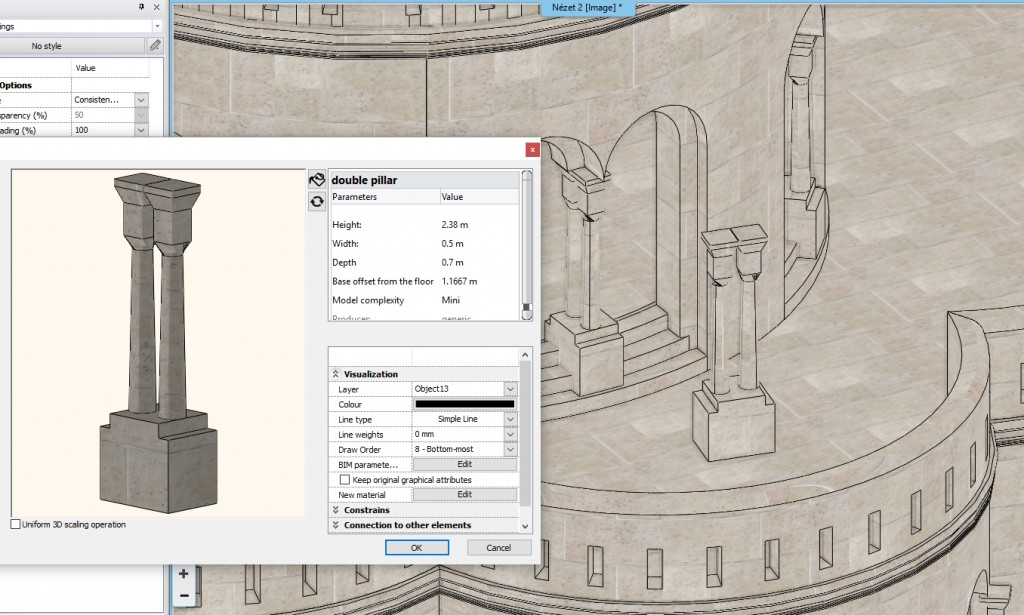
FINESTRE E ARCHI
I corridoi sono dominati da archi, pilastri e finestre. Vediamo un esempio: guarda questa immagine e vedi sotto l’elenco delle funzioni utilizzate per modellare queste forme.
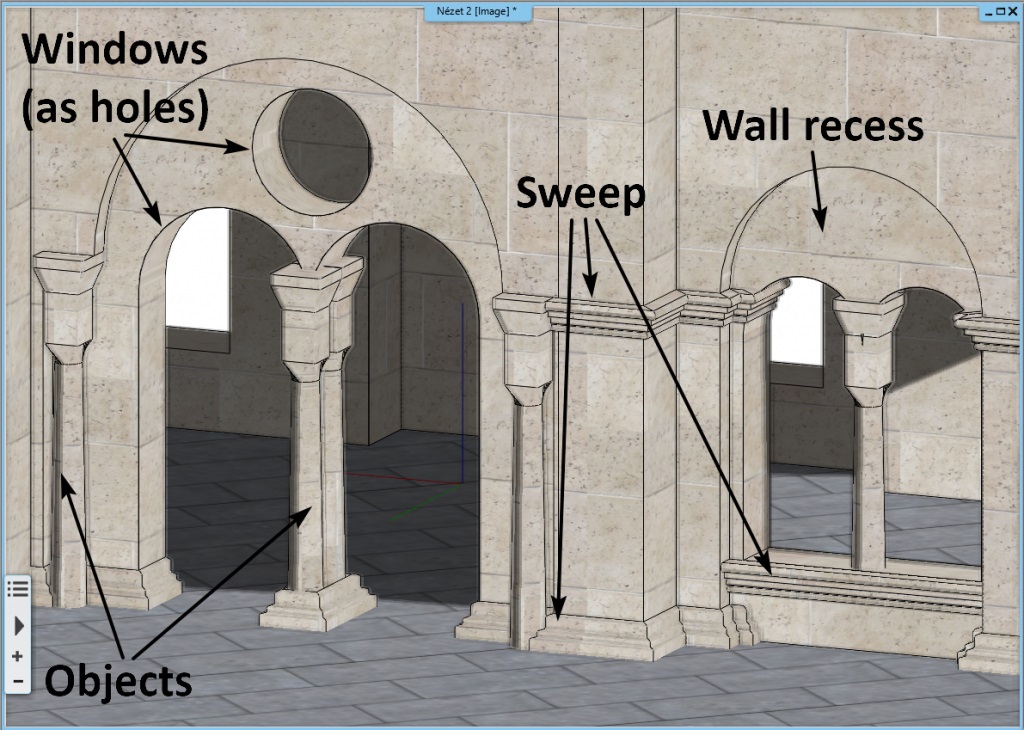
Ecco come la combinazione dell’utilizzo di diversi strumenti si traduce nella possibilità di gestire in modo semplice forme complicate.
Le colonne sono state create come oggetti, usando la combinazione degli strumenti Solido-3D per rotazione, Solido-3D per estrusione, Taglia-3D, quindi inserite in un singolo oggetto.
I plinti (e altri elementi decorativi) sono stati creati utilizzando lo strumento Interior / Cornice, un profilo di sezione trasversale predefinito trascinato lungo un percorso.
Nicchia attorno alle finestre ad arco – lo strumento nicchia / incavo a parete consente di scegliere un profilo pre-disegnato e di inciderlo sul muro.
Finestre: possiamo scegliere un profilo finestra dalla libreria. Dopo aver scelto un doppio arco, possiamo anche definire lo sguincio, che renderà più dettagliata la connessione della finestra al muro.
Di seguito è riportato un esempio su quali strumenti sono stati utilizzati per quale forma:
TOCCHI FINALI E OSSERVAZIONI
Abbiamo scaricato alcuni oggetti da 3D Warehouse, come i lampioni e le statue. Dopo aver impostato i materiali giusti, tirato su un’immagine di sfondo e posizionato fonti di luce, abbiamo utilizzato il motore di rendering di ARCHLine.XP per creare le immagini fotorealistiche che vedete all’inizio dell’articolo.
Quando lavoriamo con un software 3D, è sempre consigliabile spingere i limiti e cercare di capire come progettare forme impegnative. Non solo è molto divertente rimodellare questi edifici, ma possiamo anche imparare molto da questi progetti, e possiamo acquisire esperienza che sarà utile durante il nostro lavoro quotidiano.
Modellato da: Zoltan Toth, CADLine Ltd.
Immagini rese disponibili da: Dorottya Peller, CADLine Ltd.
Credits:
Planimetria: http://zoldkalauz.hu/szentharomsag-ter
Prospetto: http://www.portaspeciosa.hu/2002/2002.htm
Informazioni, dati, cifre: http://www.fishermansbastion.com/